.net 5 开发跨平台客户端程序
介绍下.net 跨平台开发服务端程序的过程, .net 5发布已经有段时间了,.net 5根据微软官方的说法将来只有一个.net版本,也就是不在有core之分。从.net5开始整合.net framework和.net core,.net 5的性能也获得极大的提升和优化。再往后就是 .net6 ,.net7等等。
本篇介绍的是用 .net 5开发控制台程序,程序是一个MQTT数据转发服务。
.net 5跨平台开发与传统.net framework并没有太大区别,所以从.net framework 转到.net 5,并没有什么难度 。
第一步,创建项目类型选择

确定后下一步,框架选择.net5
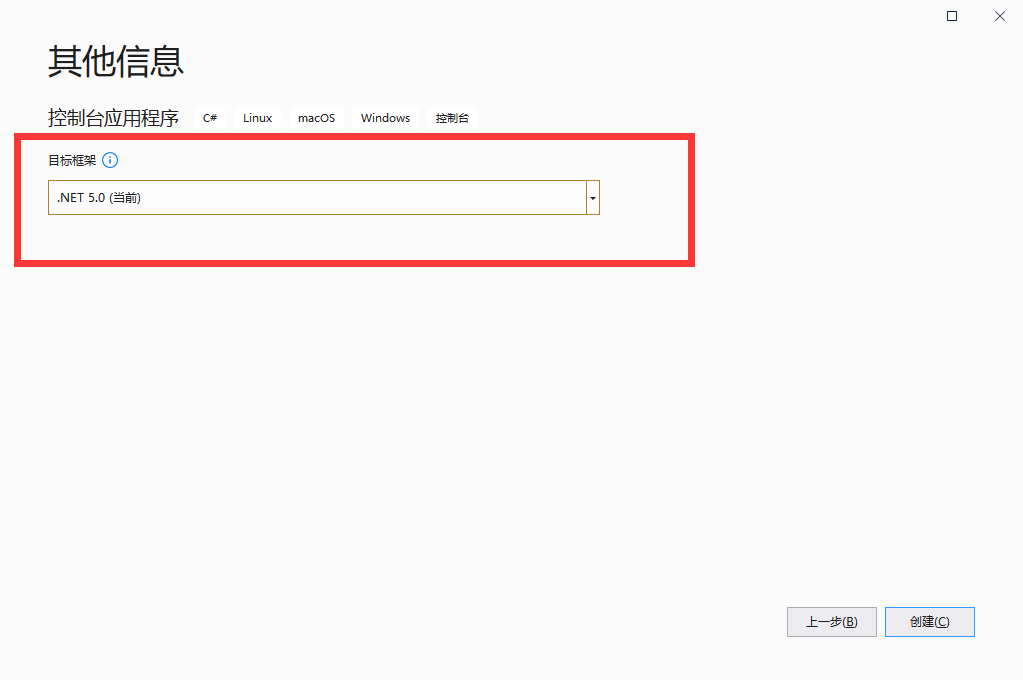
创建完成后,得到程序目录

这个DEMO,编写一个.net 5跨平台Socket监听程序,在整个过程中对比下与传统的framework开发。其实代码层面并没有太大区别。
主程序,入口方法
static void Main(string[] args) { SocketHelper socketHelper = new SocketHelper(); socketHelper.StartListener(); Thread.Sleep(Timeout.Infinite); //Console.Read(); }
后面介绍 SocketHelper 里面具体的内容,这里将Console.Read()换成 Thread.Sleep(Timeout.Infinite); 也是在开发过程中踩到的一个坑,用 Console.Read() 在将程序注册到linux后台进程的时候会失败。
用 Thread.Sleep(Timeout.Infinite); 可以解决问题。
下面是 介绍 socketHelper,这里的 StartListener 开启了一个子线程监听socket端口,保证主进程不会中断。
/// <summary> /// 开启调用监听 /// </summary> public void StartListener() { try { //开始监听 Thread mythread = new Thread(new ThreadStart(BeginListen)); mythread.Start(); } catch (Exception ex) { Console.WriteLine(ex.Message); //LogHelper.WriteLog(ex.Message, ex); } }
/// <summary> ///开启监听 /// </summary> private void BeginListen() { try { //获取配置文件信息 var config = System.Configuration.ConfigurationManager.AppSettings["TransferPort"]; if (config == null) { Console.WriteLine("请配置正确的端口号!"); return; } //转换端口 int transferPort = Convert.ToInt32(config); Console.WriteLine(transferPort); IPEndPoint iep = new IPEndPoint(IPAddress.Any, transferPort); socket = new Socket(AddressFamily.InterNetwork, SocketType.Stream, ProtocolType.Tcp); //byte[] byteMessage = new byte[100]; Console.WriteLine(iep.ToString()); socket.Bind(iep); socket.Listen(1000); socket.BeginAccept(new AsyncCallback(deviceAccepted), socket); } catch (Exception ex) { Console.WriteLine(ex.Message); } }
byte[] buffer = new byte[1024]; /// <summary> /// 客户端连接成功 /// </summary> /// <param name="ar"></param> public void deviceAccepted(IAsyncResult ar) { try { Console.WriteLine("客户端连接"); var socket = ar.AsyncState as Socket; //这就是客户端的Socket实例,我们后续可以将其保存起来 var client = socket.EndAccept(ar); //接收客户端的消息(这个和在客户端实现的方式是一样的)异步 client.BeginReceive(buffer, 0, buffer.Length, SocketFlags.None, new AsyncCallback(ReceiveMessage), client); //递归调用,准备接受下一个客户端请求(异步) socket.BeginAccept(new AsyncCallback(ClientAccepted), socket); } catch (Exception ex) { Console.WriteLine(ex.Message); } }
/// <summary> /// 接收某一个客户端的消息 /// </summary> /// <param name="ar"></param> public void ReceiveMessage(IAsyncResult ar) { int length = 0; var socket = ar.AsyncState as Socket; //客户端IP地址和端口信息 try { //方法参考: length = socket.EndReceive(ar); string recv_request = BinaryUtil.ByteToHex(buffer); //服务器发送消息,递归调用 socket.BeginReceive(buffer, 0, buffer.Length, SocketFlags.None, new AsyncCallback(ReceiveMessage), socket); } catch (Exception ex) { Console.WriteLine(ex.Message); } }
这里看到 我读取配置的方法任然是 System.Configuration.ConfigurationManager.AppSettings["Key"];因为习惯了传统framework读取配置的方式,我这里没有从json中读取配置。
引入这个包就可以像framework那样从config文件中读取配置了。

这里主要目的是借用Socket 通信开发对比下 .net framework 与.net 的区别,其实可以看出,几乎没有区别,只是在建项目时的模板选择不同。
代码开发完成后接下来就是编译部署了。在bin目录下,找到net5.0 文件夹,把里面的内容打包发送到linux服务器就行了。

要注意的是linux的压缩包格式跟windows不同,可以选择 7-zip,压缩格式选择 .tar
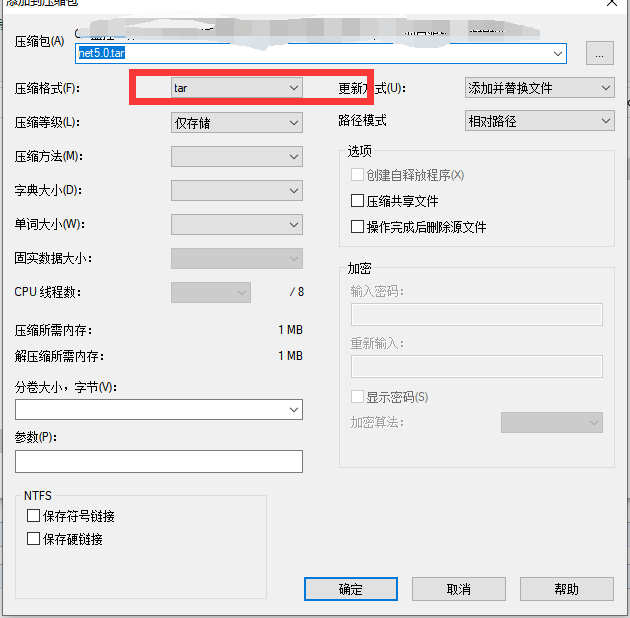
压缩完成后将压缩包传送到服务器相应目录。
然后连接到服务器进入相应目录下,解压压缩文件,tar xvf 压缩包,这一块的处理可以看我之前的博客
例如:
tar xvf net5.0.tar
解压后进入解压后的文件夹目录内,
输入 dotnet 你的主程序dll文件名,就可以运行了,是不是很简单。
例如我这里项目名是 ConsoleDataTransferCore
生成的dll文件是

那么我的运行命令就是 dotnet ConsoleDataTransferCore.dll.
这样整个过程就结束啦。




